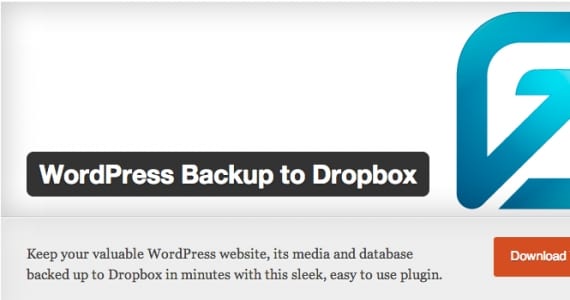
WPB2D (O WordPress Backup to Dropbox) és un plugin que existeix per fer-nos la vida més fàcil i agradable. Ell ha aconseguit que molts de nosaltres deixem d'odiar les còpies de seguretat, per ser tan enutjoses de realitzar amb freqüència. Per poder utilitzar-lo necessitem:
- Tenir un compte a Dropbox. Podem fer-la gratuïta (2GB) o premium (espai il·limitat). Aquest servei ens serveix per guardar arxius en el núvol: és a dir, en lloc de tenir-los ocupant espai al nostre ordinador, estaran penjades en un web a la qual només nosaltres podem accedir.
- Versió PHP superior a 5.2.16
Còpia de seguretat del teu WordPress
Pas 1: creem un compte a Dropbox
Si ja la tens creada, pots saltar a el següent pas. Per crear-nos un compte en Dropbox haurem d'accedir a www.dropbox.com i prémer sobre el botó "Registra't". Omple els camps que se't demanen de nom, cognoms, correu electrònic i contrasenya (recorda aquests dos últims dades). Marca la casella de 'Accepto les condicions de Dropbox"(Després llegir-), prem en"Registra't"... I llest! Ja tens el teu compte creat.
És important que revisis la safata d'entrada del teu correu electrònic, per si han enviat un e-mail per que els confirmis el teu registre. Si és així, acabaries de crear el teu compte quan accedieses a l'enllaç que sol venir en aquests e-mails.

Pas 2: instal·lar el plugin en el teu WordPress
Per a això hauràs d'accedir a la teva pàgina web (http://tudominio.com/wp-login.php) Com a administrador i dirigir-te a l'apartat Plugins> Afegeix Nou. En el quadre de cerca que t'apareix, pega el nom de l'connector: WordPress Backup a Dropbox i busca-ho. Quan apareguin els resultats, fixa't en el qual es digui igual i fes click a instal·lar ara.
A la finestra que se t'obre, que et dirà que el teu plugin ja està instal · lat, recorda prémer "Activa Plugin".
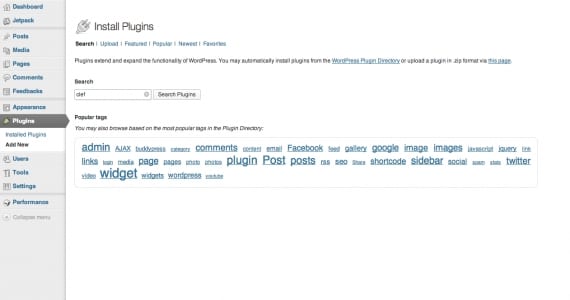
Pas 3: connectant el connector amb el teu compte de Dropbox
Tan aviat has premut Activa Plugin, Al panell de l'esquerra de WordPress ha aparegut el icona de l'connector WPB2D. Anem llavors a prémer sobre ell.
El primer que et demanarà el connector que facis, serà autoritzar-li que pugui connectar amb el seu compte en Dropbox (obvi, si no, no podrà transferir la informació). Així que prem sobre autoritzar (Authorize).
Un cop premis en Authorize, seràs enviat a la pàgina principal de Dropbox, on hauràs de iniciar sessió. Introdueix el teu usuari i contrasenya, i la web et informarà d'això: l'aplicació WordPress Backupt to Dropbox vol connectar amb el teu Dropbox. Prem al botó blau de la fi de l'missatge que diu permetre (O Allow). I llest! Ja has enllaçat el teu compte amb el connector. Anem a ficar-nos mans a l'obra!
Pas 4: configurant WordPress Backup to Dropbox
Quan tornis a la pàgina de WordPress i facis clic a Continua, apareixerà davant teu una finestra clau. Fixa't en la part inferior de la finestra, a partir de la paraula Configuració (Settings).
Marca la primera casella: Això farà que els teus còpies de seguretat es guardin en una carpeta que estarà dins de la carpeta de l'aplicació WPB2D.
Dia i Data: Estipula el dia i l'hora a la que vols que el connector realitzi una còpia automàtica del teu lloc.
Freqüència: Ordena si vols tenir una còpia diària, setmanal o mensual.
Si ja has triat els valors dels camps anteriors, ja tindries configurat el connector. Així de fàcil! També trobem un apartat que ens permetrà excloure arxius o fitxers que NO VOLEM que el connector copiï, però aconsello que per defecte els copiem tots i deixem aquest apartat tal com està.
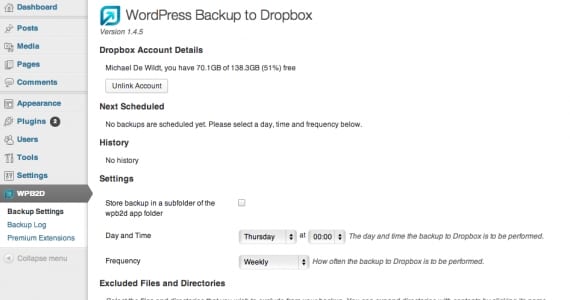
Pas 5: fent la nostra primera còpia de seguretat
Selecciona l'opció "backup Log"De menú de el connector i prem sobre el botó que diu Inicia còpia de seguretat (Start Backup). Aquesta acció trigarà unes hores, en funció de la mida de la teva web ... Així que t'aconsello que aprofitis el temps i facis alguna cosa mentre.
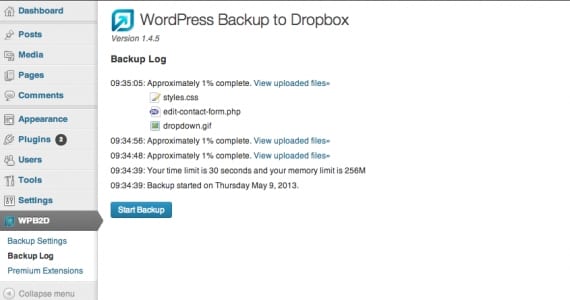
Una vegada que aquesta pantalla et digui que la còpia de seguretat ja ha estat realitzada, prova a entrar en el teu Dropbox i entrar a la carpeta App> WPB2D. Aquí apareixerà la còpia del teu lloc. Enhorabona!
Gràcies !!!!! Excel·lent tutorial..no saps el bé que m'ha vingut. Portava dies llegint sobre com fer còpia de seguretat i més fàcil impossible.
Gràcies, de veritat!
Salutacions